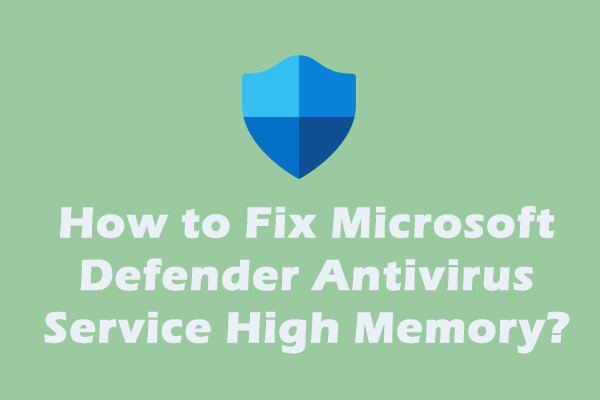Mengapa Windows Defender Saya Lama Sekali?
Windows Defender memberi Anda Pemindaian Cepat, Pemindaian Penuh, Pemindaian Khusus, dan pemindaian offline Microsoft Defender untuk melindungi komputer Anda. Biasanya proses pemindaian dapat memakan waktu beberapa menit atau jam, tergantung pada jumlah dan jenis data yang akan dipindai.
Jika Anda mendapati bahwa Windows Defender sepertinya membutuhkan waktu lama untuk memindai komputer Anda, inilah waktunya untuk mengambil beberapa tindakan. Tanpa penundaan, izinkan saya memandu Anda tentang cara mengatasi Windows Defender memakan waktu lama di Windows 10/11.
Kiat:
Coba MiniTool ShadowMakerKlik untuk mengunduh100%Bersih & Aman
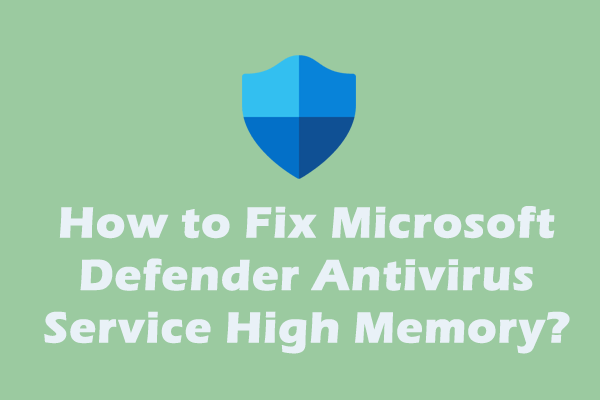
Layanan Antivirus Microsoft Defender Penggunaan Memori / CPU / Disk Tinggi
Apakah Anda menggunakan Windows Defender dalam kehidupan sehari-hari? Bagaimana jika ada masalah pada layanan antivirus Microsoft Defender yang penggunaan memorinya tinggi? Mari kita jelajahi perbaikan bersama!
Baca selengkapnya
Bagaimana Cara Memperbaiki Windows Defender Take Forever di Windows 10/11?
Perbaiki 1: Periksa Layanan yang Relevan
Untuk menjalankan Windows Defender tanpa kesalahan, pastikan layanan terkait berjalan dengan baik. Berikut cara melakukannya:
Langkah 1. Tekan diizinkan + R untuk menghadapi berlari kotak.
Langkah 2. Ketik layanan.msc dan tekan Memasuki peluncuran melayani.
Langkah 3. Dalam daftar layanan, gulir ke bawah untuk menemukannya Layanan Inspeksi Jaringan Antivirus Microsoft Defender & Layanan Antivirus Pertahanan Microsoft lalu periksa statusnya.
Langkah 4. Jika sedang berjalan sekarang, klik kanan satu per satu dan pilih Awal. Jika dihentikan, klik kanan padanya > pilih properti > mengatur Jenis permulaan Ke otomatis > tekan Awal > tekan OKE.
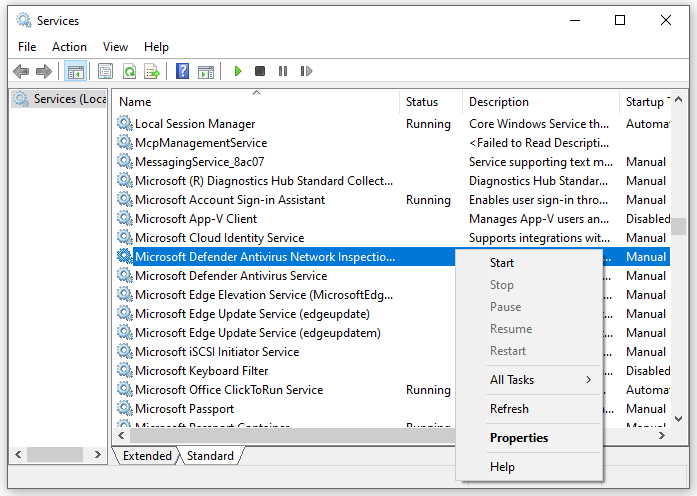
Perbaiki 2: Setel Ulang Keamanan Windows
Ketika Windows Defender tidak merespons atau membutuhkan waktu lama untuk muncul, ini merupakan pilihan yang baik untuk mengatur ulang Keamanan Windows. Berikut cara melakukannya:
Langkah 1. Ketik Keamanan Windows di bilah pencarian dan klik kanan untuk memilih Pengaturan aplikasi.
Langkah 2. Klik Mengatur ulangkonfirmasikan tindakan ini, dan tunggu sampai selesai.
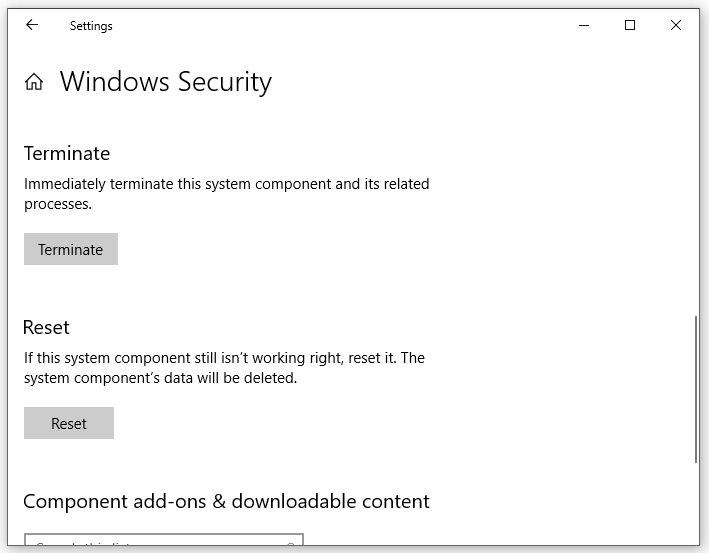
Perbaiki 3: Sesuaikan Registri Windows
Registri Windows dapat menyimpan konfigurasi dan pengaturan program di komputer Anda. Mengubah registri yang relevan juga dapat membantu Anda mengatasi banyak masalah seperti Windows Defender yang memakan waktu lama.
Kiat:
Langkah 1. Ketik regedit di bilah pencarian dan pilih yang paling cocok.
Langkah 2. Navigasikan ke: Komputer\HKEY_LOCAL_MACHINE\SOFTWARE\Policies\Microsoft\Windows Defender
Langkah 3. Di jendela kanan, klik kanan pada ruang kosong mana pun dan pilih Baru > Nilai DWORD (32-bit)..
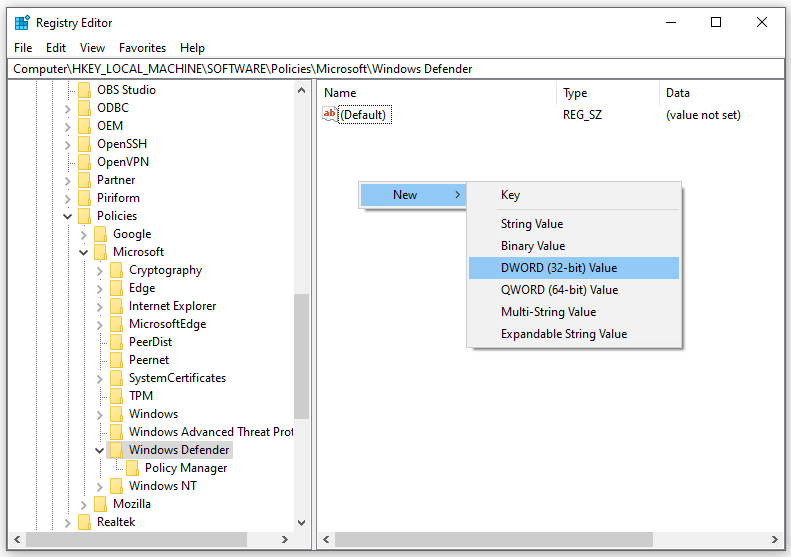
Langkah 4. Ubah namanya menjadi Nonaktifkan Antivirus > atur data nilai Ke 0 > tekan OKE.
Langkah 5. Nyalakan ulang komputer Anda untuk menerapkan perubahan.
Perbaiki 4: Hapus Instalasi Perangkat Lunak Antivirus Pihak Ketiga
Perangkat lunak antivirus pihak ketiga dapat mengganggu Windows Defender, menyebabkan Windows Defender membutuhkan waktu lama untuk merespons. Dalam situasi ini, mencopot pemasangan perangkat lunak pihak ketiga dapat membantu. Untuk melakukannya:
Langkah 1.-Klik kanan Awal menu dan pilih berlari.
Langkah 2. Ketik appwiz.cpl dan tekan Memasuki untuk menghadapi Program dan fitur.
Langkah 3. Sekarang, Anda dapat melihat daftar program yang diinstal di komputer Anda. Temukan program antivirus > klik kanan untuk memilihnya Copot pemasangan > konfirmasikan tindakan ini > ikuti petunjuk di layar.
Perbaiki 5: Jalankan SFC & DISM
File sistem yang rusak juga menjadi penyebabnya. Untuk memperbaikinya, Anda dapat menjalankan kombinasi System File Checker dan Deployment Image Servicing and Management. Berikut cara melakukannya:
Langkah 1. Jalankan Prompt perintah sebagai administrator.
Langkah 2. Di jendela perintah, ketik sfc/scannow dan tekan Memasuki.
Langkah 3. Setelah proses selesai, jalankan perintah berikut:
DISM / Online / Gambar Bersih / Pemulihan Kesehatan
Langkah 4. Nyalakan kembali komputer Anda dan pindai komputer Anda dengan Windows Defender untuk melihat apakah masalah ini masih berlanjut.
Perbaiki 6: Mengubah Editor Kebijakan Grup Lokal
Cara lain untuk memperbaiki Windows Defender yang memakan waktu lama adalah dengan mengubah beberapa pengaturan di Editor Kebijakan Grup Lokal. Perhatikan bahwa Editor Kebijakan Grup Lokal tidak tersedia di Windows Home. Jika Anda pengguna Windows Home, silakan beralih ke solusi lain.
Langkah 1. Tekan diizinkan + R bangun berlari dialog.
Langkah 2. Ketik gpedit.msc dan tekan Memasuki peluncuran Editor Kebijakan Grup Lokal.
Langkah 3. Perluas Konfigurasi Komputer > Templat Administratif > Komponen Windows.
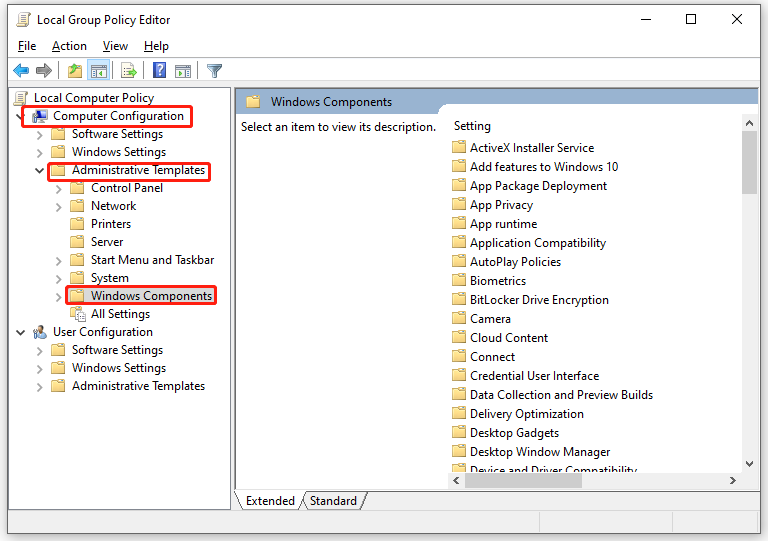
Langkah 4. Di jendela kanan, temukan Antivirus Pembela Windows > klik dua kali padanya > klik dua kali Matikan Antivirus Pembela Windows.
Langkah 5. Periksa dengan disabilitas dan menyimpan perubahan.
Kata-kata Terakhir
Artikel ini menunjukkan cara mempercepat Windows Defender dalam 6 cara setelah pemindaian selesai. Saya sangat berharap salah satu solusinya berhasil untuk Anda. Selamat Mengangkat!